对于电脑新手来说重装系统并不是能够随便就能做到的事,针对这个问题本期内容就给大家带来了电脑重装win7系统的方法,大家可以按照下面的内容来学习 。
1、首先我们在电脑上下载装机吧一键重装系统,打开选择win7系统安装,重装之前请自行备份好c盘和桌面的数据 。
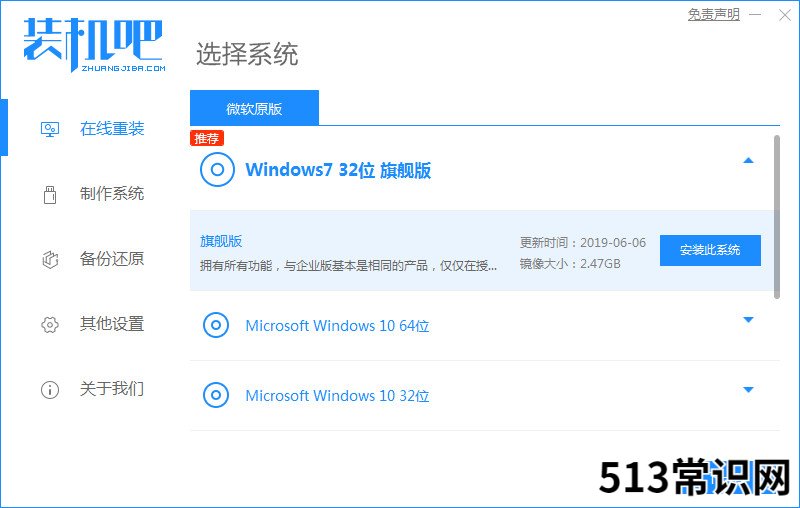
文章插图
2、选择需要安装的镜像文件之后,耐心等待注意电脑不要断电断网 。
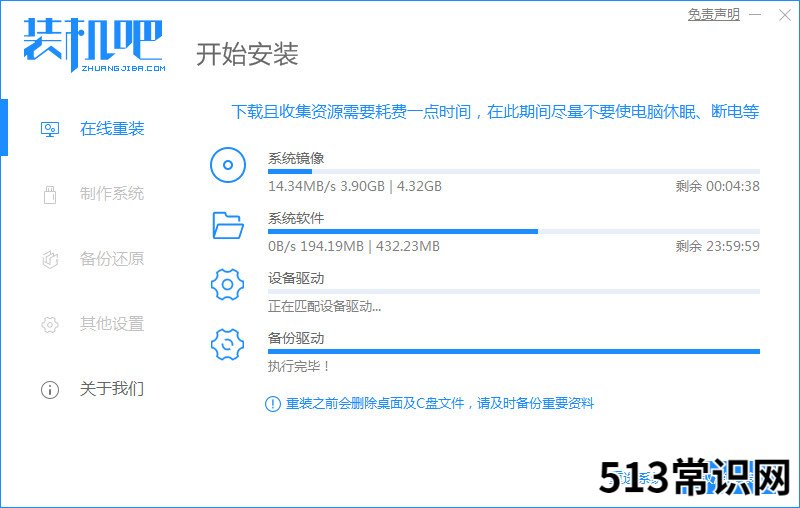
文章插图
3、等待下载部署完成后,点击立即重启 。
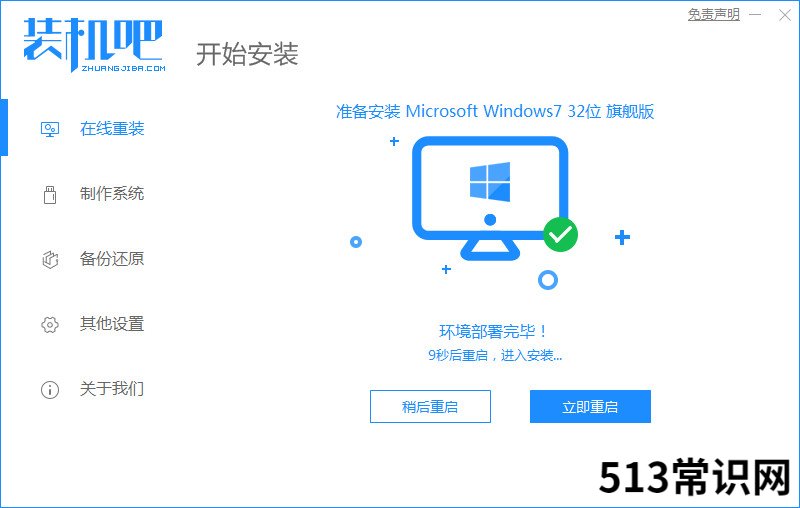
文章插图
4、接着来到这个windows 启动管理器,我们选择第二个选项Zhuangjiba进入pe系统 。

文章插图
5、进入pe系统后软件会开始安装win7系统,耐心等待即可 。
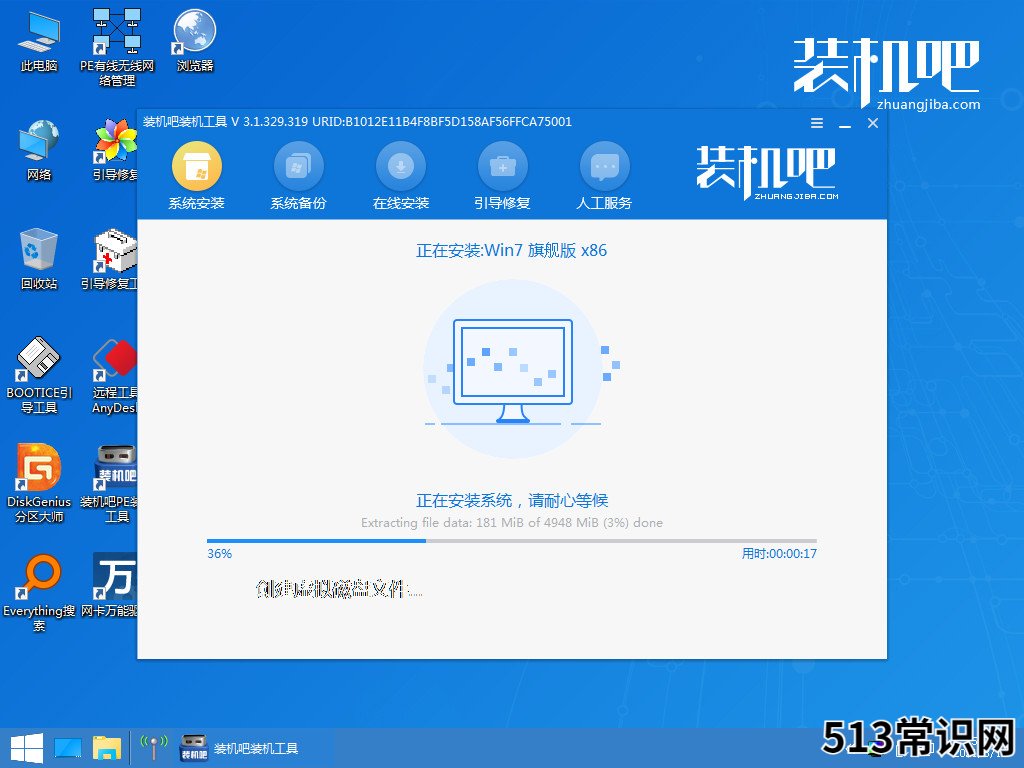
文章插图
6、接着引导修复工具会为系统增加引导,点击确认 。
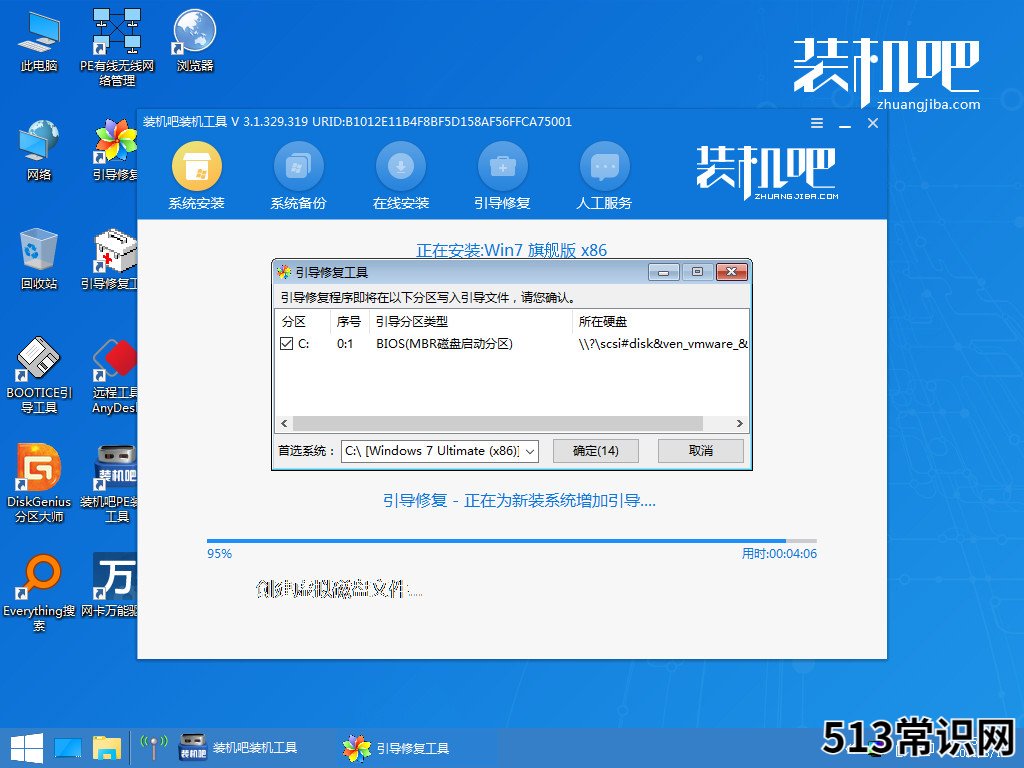
文章插图
7、系统安装完成后我们点击立即重启,再次进行电脑的重启 。
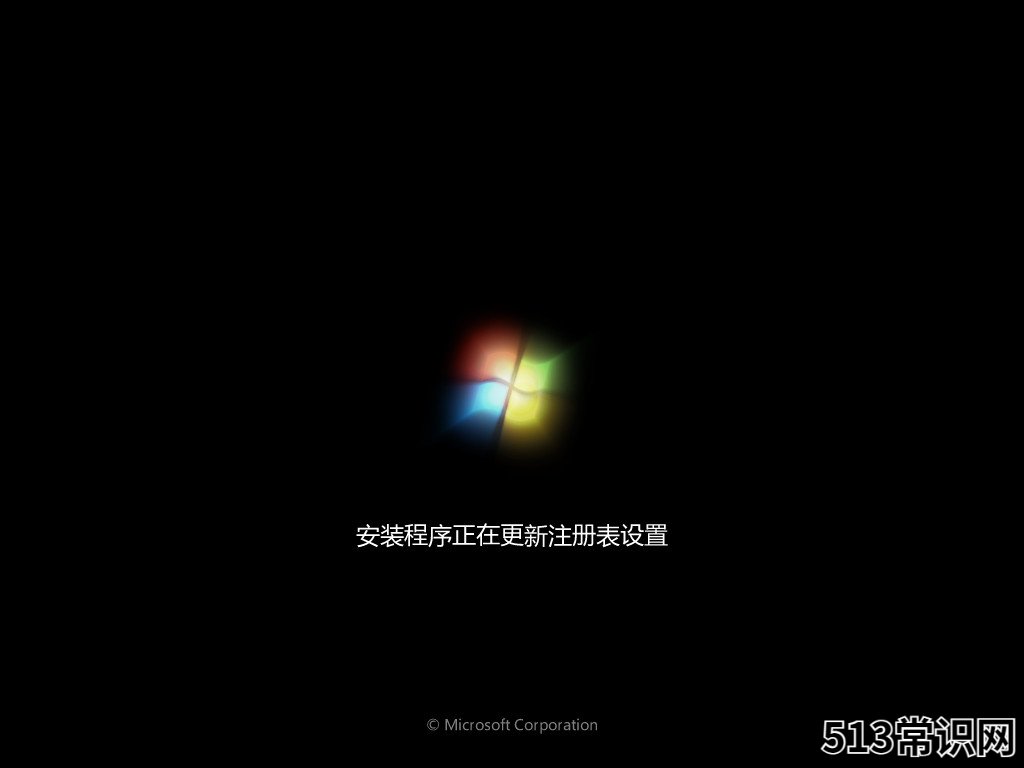
文章插图
8、最后系统安装完成来到桌面,就可以开始使用了 。
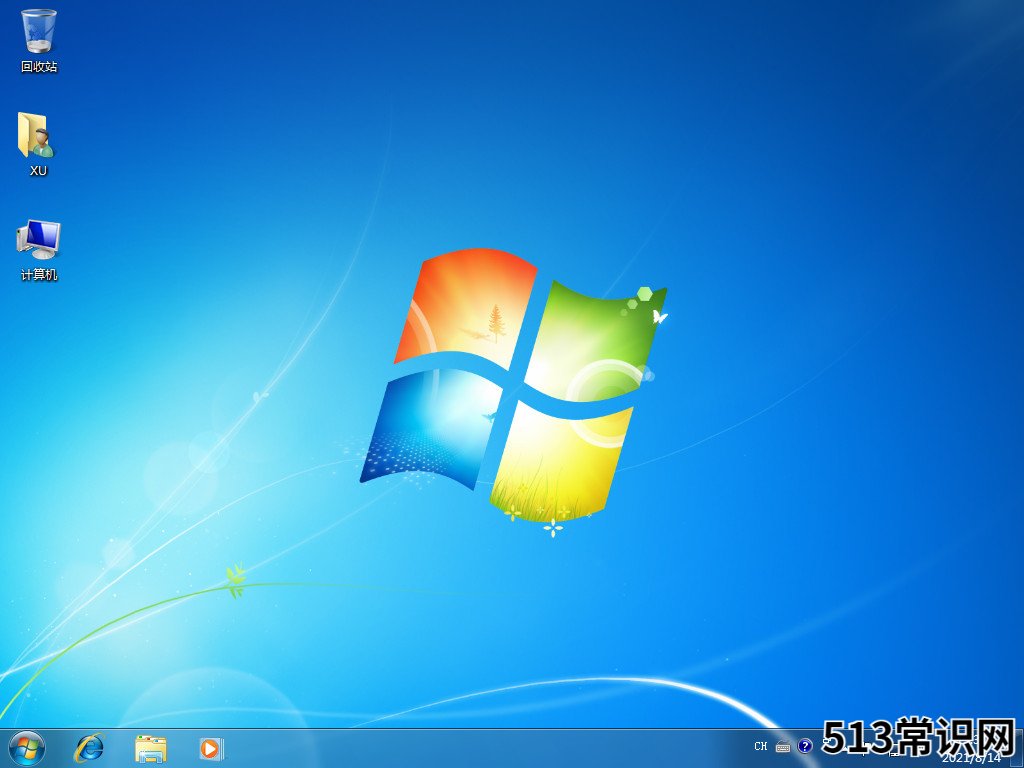
文章插图
以上内容就是和大家分享的电脑win7系统一键重装的方法了,大家如果需要给电脑重装win7系统的话就按照上述步骤进行操作吧 。
以上关于本文的内容,仅作参考!温馨提示:如遇健康、疾病相关的问题,请您及时就医或请专业人士给予相关指导!
「四川龙网」www.sichuanlong.com小编还为您精选了以下内容,希望对您有所帮助:- 教大家戴尔笔记本怎么重装系统
- 老电脑xp系统怎么安装使用
- win7系统cmd一键清除垃圾命令教程
- 演示xp系统安装图解
- 联想一体机如何重装系统的步骤教程
- 详细解析换固态硬盘要重装系统吗
- 手把手教你如何重做系统
- mac下一页:华为正式捐赠欧拉操作系统 此举用意是什么?
- 如何按摩淋巴排毒 怎么通过按摩排毒?淋巴排毒按摩法
- 华为欧拉操作系统下载 华为正式捐赠欧拉操作系统
